windows7怎么设置屏幕熄灭时间 windows7如何调整屏幕熄灭时间
更新时间:2023-10-16 13:43:03作者:runxin
每次运行中的windows7系统在一段时间无人操作的时候,电脑往往就会默认熄灭屏幕进入休眠模式,虽然windows7电脑在进入屏幕熄灭时间能够有效降低硬件性能的消耗,可是也会影响到用户的操作体验,对此windows7怎么设置屏幕熄灭时间呢?下面小编就来教大家windows7如何调整屏幕熄灭时间,一起来看看吧。
具体方法如下:
1、点击桌面左下角就可以打开“控制面板”。如图所示:
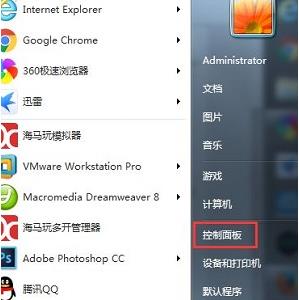
2、把右上角的查看方式改为“大图标”。如图所示:
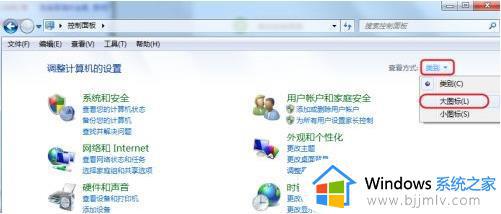
3、找到“电源选项”。如图所示:
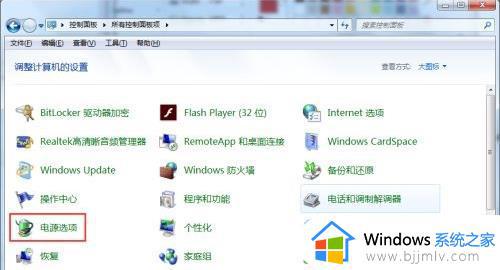
4、点击“更改计划设置”。如图所示:
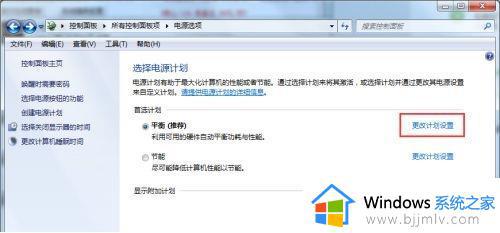
5、然后在图示位置就可以更改息屏时间了,最后点击“保存修改”即可。如图所示:
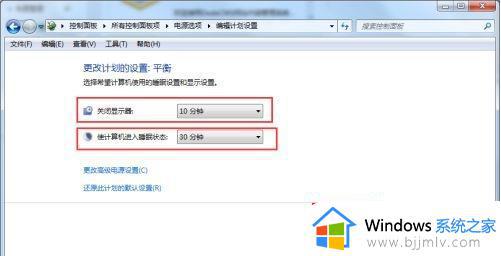
上述就是小编给大家讲解的windows7如何调整屏幕熄灭时间全部内容了,还有不清楚的用户就可以参考一下小编的步骤进行操作,希望本文能够对大家有所帮助。
windows7怎么设置屏幕熄灭时间 windows7如何调整屏幕熄灭时间相关教程
- win7电脑熄灭屏幕时间怎么设置 win7如何设置熄灭屏幕时间
- windows7息屏时间怎么设置 windows7电脑熄灭屏幕时间设置方法
- win7怎么调整屏幕熄灭时间 win7如何设置屏幕关闭的时间
- win7怎么设置屏幕熄灭时间 win7怎么设置电脑锁屏时间
- windows7怎么设置屏幕时间保护 windows7调整屏幕保护时间设置方法
- windows7怎么调整屏幕休眠时间 windows7屏幕设置休眠时间方法
- windows7怎么调整屏幕锁定时间 win7设置屏幕锁屏时间步骤
- win7怎么不让屏幕熄灭 win7如何设置电脑不熄屏
- win7设置屏幕不熄灭方法 win7如何设置屏幕不休眠
- windows7怎么设置屏幕休眠时间 windows7如何设置休眠时间
- win7系统如何设置开机问候语 win7电脑怎么设置开机问候语
- windows 7怎么升级为windows 11 win7如何升级到windows11系统
- 惠普电脑win10改win7 bios设置方法 hp电脑win10改win7怎么设置bios
- 惠普打印机win7驱动安装教程 win7惠普打印机驱动怎么安装
- 华为手机投屏到电脑win7的方法 华为手机怎么投屏到win7系统电脑上
- win7如何设置每天定时关机 win7设置每天定时关机命令方法
win7系统教程推荐
- 1 windows 7怎么升级为windows 11 win7如何升级到windows11系统
- 2 华为手机投屏到电脑win7的方法 华为手机怎么投屏到win7系统电脑上
- 3 win7如何更改文件类型 win7怎样更改文件类型
- 4 红色警戒win7黑屏怎么解决 win7红警进去黑屏的解决办法
- 5 win7如何查看剪贴板全部记录 win7怎么看剪贴板历史记录
- 6 win7开机蓝屏0x0000005a怎么办 win7蓝屏0x000000a5的解决方法
- 7 win7 msvcr110.dll丢失的解决方法 win7 msvcr110.dll丢失怎样修复
- 8 0x000003e3解决共享打印机win7的步骤 win7打印机共享错误0x000003e如何解决
- 9 win7没网如何安装网卡驱动 win7没有网络怎么安装网卡驱动
- 10 电脑怎么设置自动保存文件win7 win7电脑设置自动保存文档的方法
win7系统推荐
- 1 雨林木风ghost win7 64位优化稳定版下载v2024.07
- 2 惠普笔记本ghost win7 64位最新纯净版下载v2024.07
- 3 深度技术ghost win7 32位稳定精简版下载v2024.07
- 4 深度技术ghost win7 64位装机纯净版下载v2024.07
- 5 电脑公司ghost win7 64位中文专业版下载v2024.07
- 6 大地系统ghost win7 32位全新快速安装版下载v2024.07
- 7 电脑公司ghost win7 64位全新旗舰版下载v2024.07
- 8 雨林木风ghost win7 64位官网专业版下载v2024.06
- 9 深度技术ghost win7 32位万能纯净版下载v2024.06
- 10 联想笔记本ghost win7 32位永久免激活版下载v2024.06